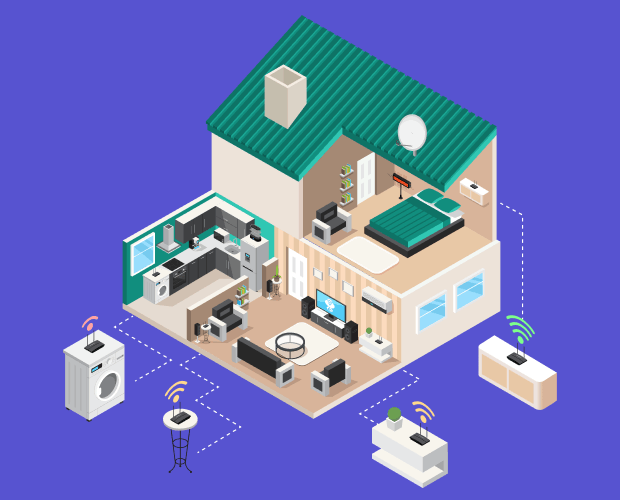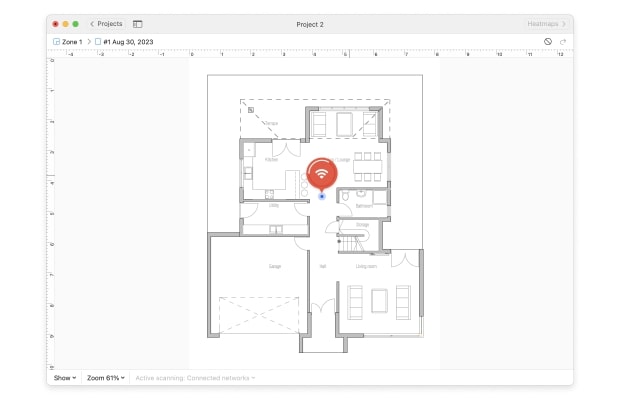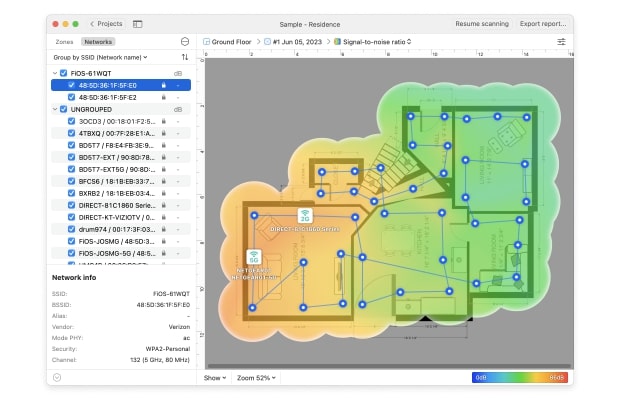Como configurar o roteador WiFi
Existem muitos tipos diferentes de roteadores sem fio, desde roteadores domésticos baratos projetados para uso casual até roteadores projetados para jogos repletos de recursos com múltiplas antenas e tecnologias de ponta. A boa notícia é que o processo de configuração da WiFi é praticamente o mesmo em todos.

5. Prossiga ao próximo capítulo deste artigo para aprender a configurar seu roteador sem fio.